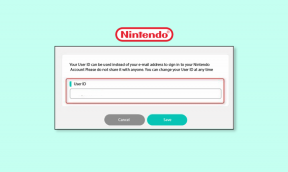Kuinka saat postilaatikkosi takaisin iPadiin – TechCult
Sekalaista / / April 06, 2023
iPad on yksi hienostuneimmista ja suloisimmista laitteista. Se tarjoaa kyltymättömän halun saumattomaan työnkulkuun ja mittaamattoman tyylikkyyden ja eklektisyyden. Siitä on tullut johtava tabletti kaikkiin työ- ja vapaa-ajan tarpeisiimme ja toiveihimme. Tällaisen valtavan kaliiperisen laitteen mukana tulee myös satunnainen hikka, este, joka pyrkii estämään laitteen tavallisesti tarjoaman saumattoman suorituskyvyn. Jotkut näistä hikkauksista ilmenevät epäilyksenä ja hämmennyksenä. Yksi niistä on, kuinka saat postilaatikkosi takaisin iPadiin. Tässä artikkelissa opit saamaan kaikki sähköpostikansiosi iPadille. Kerromme myös, miksi postilaatikkosi katoaa iPadistasi ja kuinka voit palauttaa Saapuneet-kansion iPadille.

Sisällysluettelo
- Kuinka saat postilaatikkosi takaisin iPadiin
- Kuinka saat kaikki sähköpostikansiosi iPadiin?
- Miksi Saapuneet-kansiosi katosi iPadistasi?
- Miksi kaikki sähköpostisi ovat kadonneet iPadin postilaatikostasi?
- Miksi sähköpostissasi ei ole postilaatikkoa?
- Kuinka löydät postilaatikkosi?
- Kuinka voit palauttaa postilaatikkosi?
- Kuinka voit palauttaa Saapuneet-kansiosi iPadillasi?
- Kuinka voit palauttaa postilaatikkosi iPhonessa?
- Voitko palauttaa vanhoja varmuuskopioita iCloudista?
- Kuinka voit irrottaa iPadisi iCloudista?
Kuinka saat postilaatikkosi takaisin iPadiin
Jatka lukemista saadaksesi vaiheet, joissa kerrotaan yksityiskohtaisesti, kuinka saat postilaatikkosi takaisin iPadiin ja hyödyllisiä kuvia ymmärtämään paremmin.
Kuinka saat kaikki sähköpostikansiosi iPadiin?
Noudata alla olevia ohjeita saadaksesi kaikki sähköpostikansiosi iPadiin:
1. Avaa Mail sovellus iPadissasi.
2. Napauta Postilaatikoiden vasen nuolikuvake vasemmasta yläkulmasta.

Täällä voit nähdä kaikki iPadin sähköpostikansiosi.
Lue myös: Kuinka saada takaisin estetty Skout-tili
Miksi Saapuneet-kansiosi katosi iPadistasi?
Syyt, miksi postilaatikkosi katoavat iPadistasi, on lueteltu alla:
- Sähköpostien vahingossa poistaminen
- Sähköpostien tahaton arkistointi
- Sovellusten korruptio
- Tietojen korruptio
Miksi kaikki sähköpostisi ovat kadonneet iPadin postilaatikostasi?
Syyt sähköpostien katoamiseen iPadin Saapuneet-kansiosta on lueteltu alla:
- Poistetut sähköpostit vahingossa
- Arkistoitu sähköpostit vahingossa
- Vioittunut sovellus tai tiedot
Miksi sähköpostissasi ei ole postilaatikkoa?
Tämä ongelma, niin harvoin kuin sitä esiintyy, johtuu pääasiassa jommastakummasta iPadisi on täynnä useita samanaikaisia toimintoja tai tietojen vioittumista. Se on erittäin hälyttävä ongelma, joka vaatii välitöntä korjausta.
Kuinka löydät postilaatikkosi?
Napauttamalla Sähköpostisovellus iPadissasi avaa postilaatikkosi automaattisesti.
Kuinka voit palauttaa postilaatikkosi?
Seuraa alla olevia ohjeita saadaksesi postilaatikkosi takaisin iPadiin:
1. Tuoda markkinoille Mail ja napauta Postilaatikot vasemmasta yläkulmasta.
2. Näpäytä Roskakori.
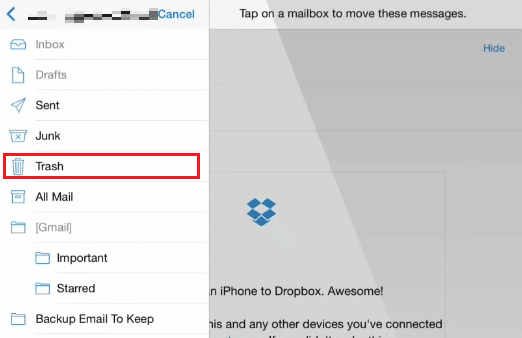
3. Napauta hahmo viestistä, jonka haluat palauttaa.
4. Näpäytä Lisää ja valitse Liikkua.
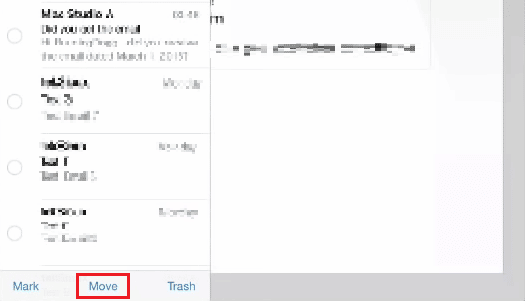
5. Valitse nyt a kansio, kuten Saapuneet.
Lue myös: Yhdistä kaikki sähköpostitilisi yhdeksi Gmail-postilaatikoksi
Kuinka voit palauttaa Saapuneet-kansiosi iPadillasi?
Palauta iPadin Saapuneet-kansio noudattamalla seuraavia ohjeita:
1. Käynnistä Mail sovellus iPadissasi.
2. Näpäytä Postilaatikot.
3. Näpäytä Roskakori ja valitse postia haluat palauttaa napauttamalla hahmo.
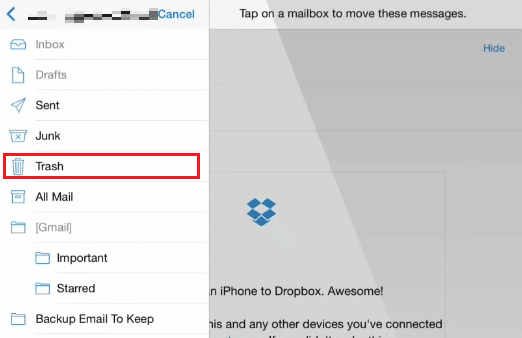
4. Näpäytä Lisää > Siirrä > Saapuneet.
Kuinka voit palauttaa postilaatikkosi iPhonessa?
Noudata alla olevia ohjeita palauttaaksesi Saapuneet-kansiosi iPhonessa:
1. Avaa Mail sovellus ja napauta Postilaatikot vasemmasta yläkulmasta.
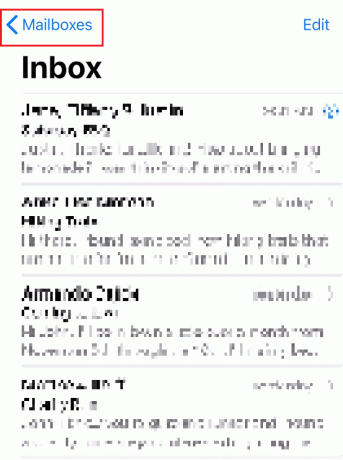
2. Näpäytä Roskakori ja napauta hahmo postista.
3. Näpäytä Lisää > Siirrä viesti.

4. Näpäytä Saapuneet valitaksesi sen kohdekansioksi.
Samalla tavalla kuin saat postilaatikkosi takaisin iPadiin, voit tehdä sen myös iPhonessa näiden vaiheiden avulla.
Lue myös: Kuinka palauttaa Whatsapp-varmuuskopio Google Drivesta iPhoneen
Voitko palauttaa vanhoja varmuuskopioita iCloudista?
Joo, voit palauttaa vanhat varmuuskopiot iCloudista.
Kuinka voit irrottaa iPadisi iCloudista?
Seuraa alla olevia ohjeita irrottaaksesi iPadisi iCloudista:
1. Mene asetukset iPadillasi.
2. Napauta omaasi Apple ID Alusta.
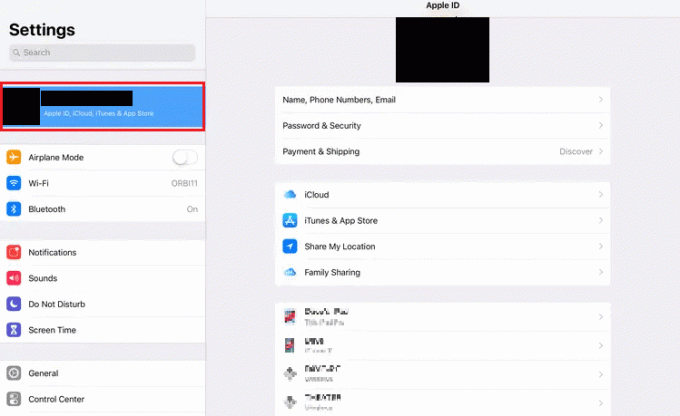
3. Pyyhkäise alas ja napauta iPadiasi edustava kuvake kaikkien luettelossa kytkettyjä laitteita iCloudiin.
4. Näpäytä Poista tililtä.
5. Näpäytä Poista vahvistaaksesi kehotteen.
Suositeltava:
- Kuinka sammuttaa Fortniten lapsilukko
- Kuinka hallitset Audible-tiliäsi
- Kuinka poistaa viestejä iCloudista
- Vanhan YouTube-asettelun palauttaminen
Toivomme, että opit aiheesta miten saat postilaatikkosi takaisin iPadiin. Voit vapaasti ottaa meihin yhteyttä kyselyilläsi ja ehdotuksillasi alla olevan kommenttiosion kautta. Kerro meille myös, mitä haluat oppia seuraavaksi.

Pete Mitchell
Pete on TechCultin vanhempi kirjailija. Pete rakastaa kaikkea teknologiaa ja on myös sydämestään innokas tee-se-itse-mies. Hänellä on vuosikymmenen kokemus ohjeiden, ominaisuuksien ja teknologiaoppaiden kirjoittamisesta Internetiin.